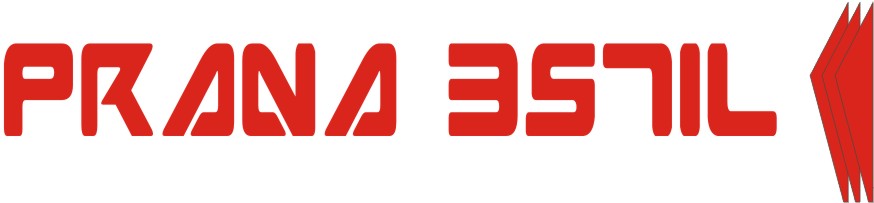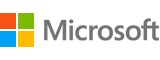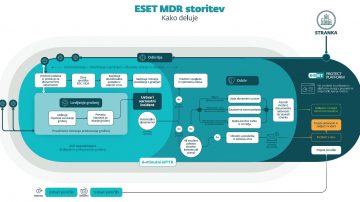Shranimo pogled na razpredelnico
Posamezen pogled poimenujmo |
No, to se ne bo zgodilo, če bomo uporabljali funkcijo Custom View. Na našem preizkusu smo se postavili na podatke v zgornji levi del razpredelnice in označili podatke. Nato smo ta prelep “razgled” shranili, tako da smo v meniju odprli postavo View in nato Custom Views… S klikom na gumb Add shranimo pogled in ga poimenujemo, npr. Pogled1. Tako shranimo vse poglede (ali bolje rečeno “poglede na dele Excel zvezka”, za katere smatramo, da jih bomo v prihodnosti potrebovali. Nekaj začetnega dela je sicer potrebnega, vendar se ob pogosti uporabi (skakanju na ta področja) zadeva še kako obrestuje. Ko imamo vsa področja shranjena, se do njih dokopljemo na enak način: klik v meni View > Custom Views > gumb Show. Zadevo si lahko olajšamo, če si naredimo bližnjico na orodni vrstici ali če uporabimo tipkovnico, tako da s presledki pritisnemo tipke: Alt, v, v, izberemo pogled in pritisnemo Enter.
Prijavi napako v članku